Τι είναι οι πίνακες ελέγχου και οι αναφορές στο Excel;

Στο Excel, είναι κρίσιμο να κατανοήσουμε τη διαφορά μεταξύ αναφορών και πινάκων εργαλείων για την αποτελεσματική ανάλυση και οπτικοποίηση δεδομένων.
Το OneNote δεν είναι απλώς εξαιρετικό ως εφαρμογή λήψης σημειώσεων και παραγωγικότητας, αλλά είναι επίσης εύκολο να μετατραπεί σε ψηφιακό βιβλίο ζωγραφικής για να αποσπά την προσοχή των βαρεμένων μικρών, ώστε να μπορείτε να παραμείνετε υγιείς ή να εστιάσετε στο να κάνετε κάτι άλλο. Η παρακάτω λίστα σάς δείχνει πώς να χρησιμοποιήσετε το OneNote για ένα βιβλίο ζωγραφικής.
Σημείωση: Αν και είναι δυνατός ο χρωματισμός χρησιμοποιώντας ένα ποντίκι και πληκτρολόγιο, είναι μια οδυνηρή εμπειρία να το κάνετε, επειδή το επίπεδο ελέγχου με ένα ποντίκι σε καμία περίπτωση δεν ισούται με το χειριστήριο που παίρνετε κρατώντας ένα στυλό και δεν έχετε καθόλου την ευαισθησία πίεσης ενός στυλό. Ο χρωματισμός είναι πιο χρήσιμος σε μια ψηφιακή συσκευή με δυνατότητα στυλό όπως το Surface Pro.
Μεταβείτε σε έναν ιστότοπο όπως το Coloring-Book.info και βρείτε μια εικόνα που θέλετε.
Μπορείτε να βρείτε άλλους δικτυακούς τόπους απλώς γυρνώντας στο Google "σελίδες βιβλίων χρωματισμού", αλλά αυτός ο ιστότοπος έχει μερικές εξαιρετικές, συμπεριλαμβανομένων ορισμένων από τη Disney.
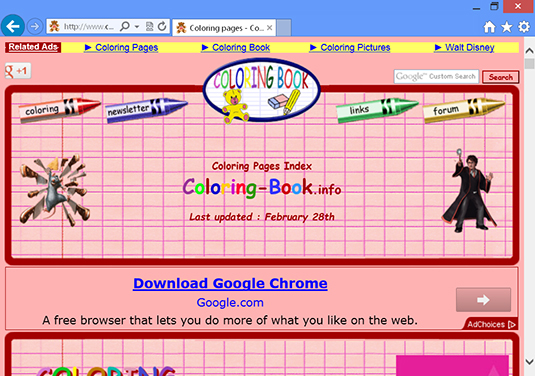
Κατεβάστε την εικόνα κάνοντας δεξί κλικ ή πατώντας παρατεταμένα πάνω της και επιλέγοντας Αντιγραφή ή Αντιγραφή εικόνας, ανάλογα με το πρόγραμμα περιήγησής σας.
Η εικόνα αντιγράφεται στο Πρόχειρο του υπολογιστή σας.
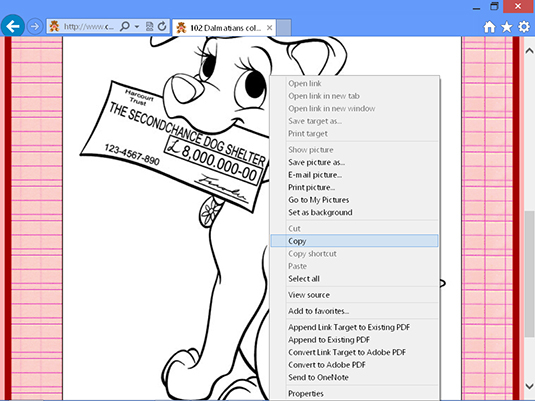
Ανοίξτε μια νέα σελίδα σημείωσης στο OneNote, κάντε δεξί κλικ ή πατήστε παρατεταμένα στην κενή σελίδα όπου θέλετε να εμφανίζεται η εικόνα και επιλέξτε Επιλογές επικόλλησης και μετά Εικόνα.
Η εικόνα εμφανίζεται στη σελίδα .
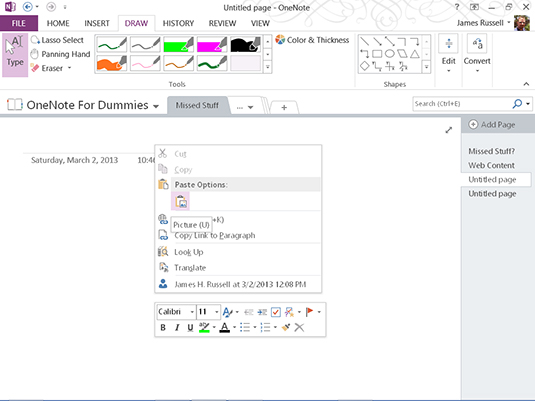
Επιλέξτε την καρτέλα Προβολή και επιλέξτε Απόκρυψη τίτλου σελίδας.
Ο τίτλος της σελίδας εξαφανίζεται από το επάνω αριστερό μέρος της σελίδας.
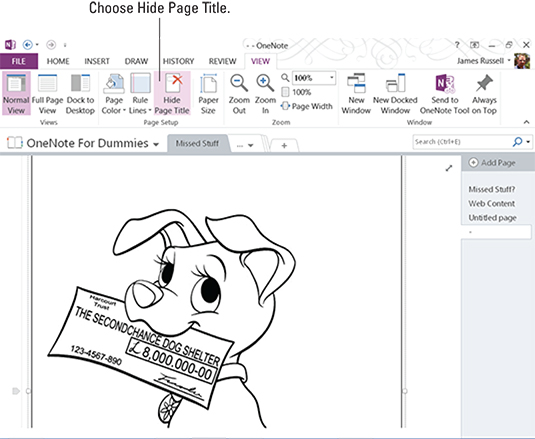
Κάντε κλικ ή πατήστε το κάτω βέλος στα δεξιά της ενότητας Αγαπημένα στυλό της ενότητας Εργαλεία της καρτέλας Σχέδιο. Επιλέξτε Λειτουργία στυλό και επιλέξτε Δημιουργία μόνο σχεδίων.
Το OneNote δεν θα σπαταλά τους κύκλους επεξεργασίας προσπαθώντας να μαντέψει ποιες λέξεις προσπαθείτε να γράψετε, επειδή με αυτόν τον τρόπο λέτε στο OneNote ότι δεν γράφετε.
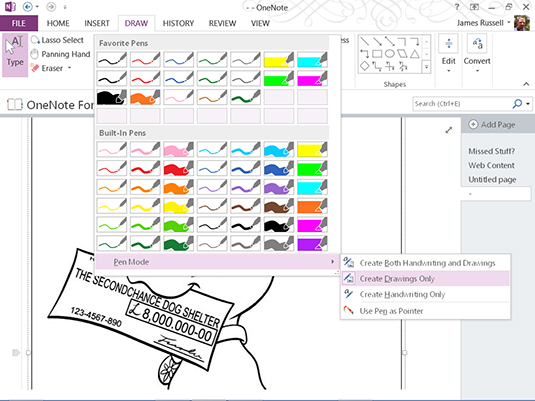
Κάντε κλικ ή πατήστε και κρατήστε πατημένο το σχέδιο για να το μετακινήσετε γύρω ή επάνω στην επάνω αριστερή γωνία για να το τοποθετήσετε όπως θέλετε.
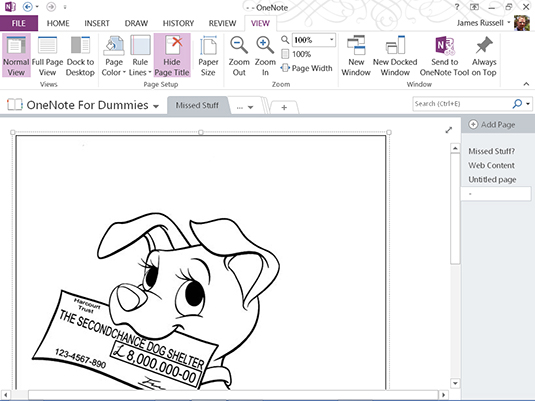
Δώστε στο παιδί σας ένα σύντομο μάθημα για το πώς να χρησιμοποιεί το στυλό και τα εργαλεία ζωγραφικής.
Ουσιαστικά αυτό περιλαμβάνει τη διδασκαλία τους πώς να:
Εργαστείτε με τα ενσωματωμένα στυλό και τα highlighters.
Δημιουργήστε αγαπημένα στυλό απλά αλλάζοντας ένα ενσωματωμένο — ένα νέο αγαπημένο στυλό εμφανίζεται αυτόματα όταν πατήσετε OK μετά την αλλαγή ενός υπάρχοντος.
Αλλάξτε το χρώμα και το πάχος του στυλό χρησιμοποιώντας την εντολή Color & Thickness στα δεξιά του πλαισίου στυλό στην ενότητα Εργαλεία της καρτέλας Σχεδίαση.
Διαγράψτε πράγματα χρησιμοποιώντας το αναπτυσσόμενο μενού Γόμα στα αριστερά του πλαισίου στυλό στην ενότητα Εργαλεία της καρτέλας Σχεδίαση.
Αλλάξτε τον προσανατολισμό της συσκευής από κατακόρυφο σε οριζόντιο και πίσω εάν χρησιμοποιείτε Surface Pro ή παρόμοια συσκευή.
Πιέστε ελαφρύτερα ή πιο δυνατά για να αλλάξετε το πάχος των διαδρομών μελανιού.
(Προαιρετικό) Χρησιμοποιήστε έναν έγχρωμο εκτυπωτή για να εκτυπώσετε το σχέδιο του παιδιού σας στο OneNote.
Μπορείτε να εμφανίσετε με υπερηφάνεια την εκτύπωση όπου θέλετε, όπως στο ψυγείο.
Στο Excel, είναι κρίσιμο να κατανοήσουμε τη διαφορά μεταξύ αναφορών και πινάκων εργαλείων για την αποτελεσματική ανάλυση και οπτικοποίηση δεδομένων.
Ανακαλύψτε πότε να χρησιμοποιήσετε το OneDrive για επιχειρήσεις και πώς μπορείτε να επωφεληθείτε από τον αποθηκευτικό χώρο των 1 TB.
Ο υπολογισμός του αριθμού ημερών μεταξύ δύο ημερομηνιών είναι κρίσιμος στον επιχειρηματικό κόσμο. Μάθετε πώς να χρησιμοποιείτε τις συναρτήσεις DATEDIF και NETWORKDAYS στο Excel για ακριβείς υπολογισμούς.
Ανακαλύψτε πώς να ανανεώσετε γρήγορα τα δεδομένα του συγκεντρωτικού πίνακα στο Excel με τέσσερις αποτελεσματικές μεθόδους.
Μάθετε πώς μπορείτε να χρησιμοποιήσετε μια μακροεντολή Excel για να αποκρύψετε όλα τα ανενεργά φύλλα εργασίας, βελτιώνοντας την οργάνωση του βιβλίου εργασίας σας.
Ανακαλύψτε τις Ιδιότητες πεδίου MS Access για να μειώσετε τα λάθη κατά την εισαγωγή δεδομένων και να διασφαλίσετε την ακριβή καταχώρηση πληροφοριών.
Ανακαλύψτε πώς να χρησιμοποιήσετε το εργαλείο αυτόματης σύνοψης στο Word 2003 για να συνοψίσετε εγγραφές γρήγορα και αποτελεσματικά.
Η συνάρτηση PROB στο Excel επιτρέπει στους χρήστες να υπολογίζουν πιθανότητες με βάση δεδομένα και πιθανότητες σχέσης, ιδανική για στατιστική ανάλυση.
Ανακαλύψτε τι σημαίνουν τα μηνύματα σφάλματος του Solver στο Excel και πώς να τα επιλύσετε, βελτιστοποιώντας τις εργασίες σας αποτελεσματικά.
Η συνάρτηση FREQUENCY στο Excel μετράει τις τιμές σε έναν πίνακα που εμπίπτουν σε ένα εύρος ή bin. Μάθετε πώς να την χρησιμοποιείτε για την κατανομή συχνότητας.





